win7开始菜单关机按钮不见了解决方法 win7开始菜单关机按钮不见了怎么找回
发布时间:2017-04-25 17:03:11作者:知识屋
win7开始菜单关机按钮不见了解决方法 win7开始菜单关机按钮不见了怎么找回 win7关机按钮不见了怎么办?昨天将笔记本借给一朋友,隔天打开电脑正常使用,可要关机时发现win7开始菜单的关机按钮不见了,这是怎么一回事?经过询问对方之后,才发现是组策略被修改所导致,下面我们一起来看解决方法。
1、首先按组合键win+r打开运行窗口,输入gpedit.msc并回车,如图所示:
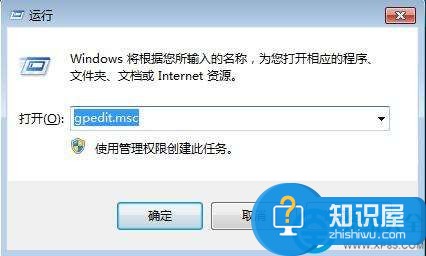
2、此时调出本地组策略编辑器之后,依次展开:用户配置→管理模板→开始菜单和任务栏,如图所示:
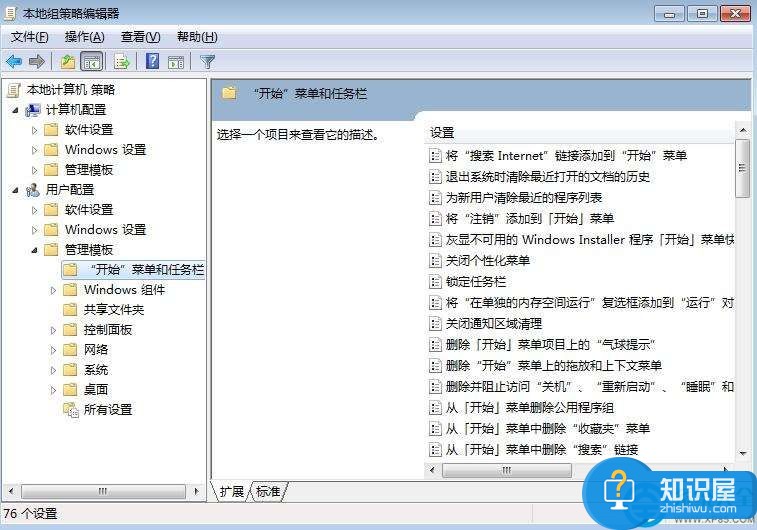
3、选中开始菜单和任务栏选项,在其右侧找到删除并阻止访问“关机”、“重新启动”、“睡眠”和“休眠”命令然后双击打开,如图所示:
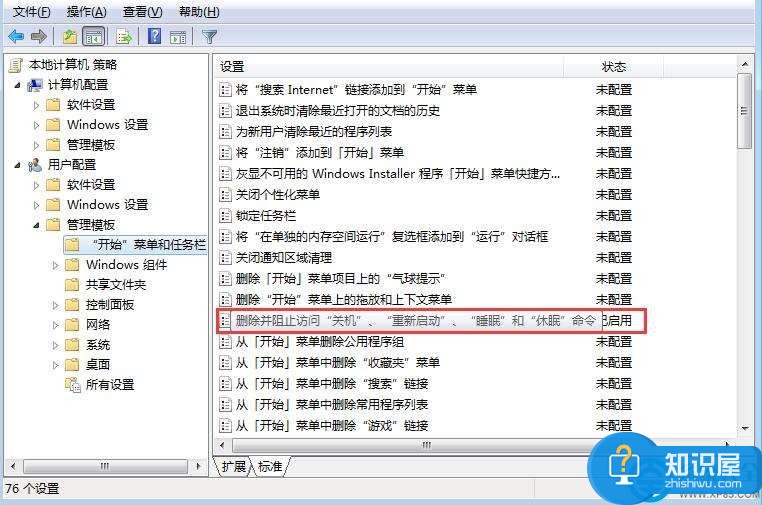
4、打开该命令窗口之后,点击选择未配置,并确定生效设置即可,如图所示:
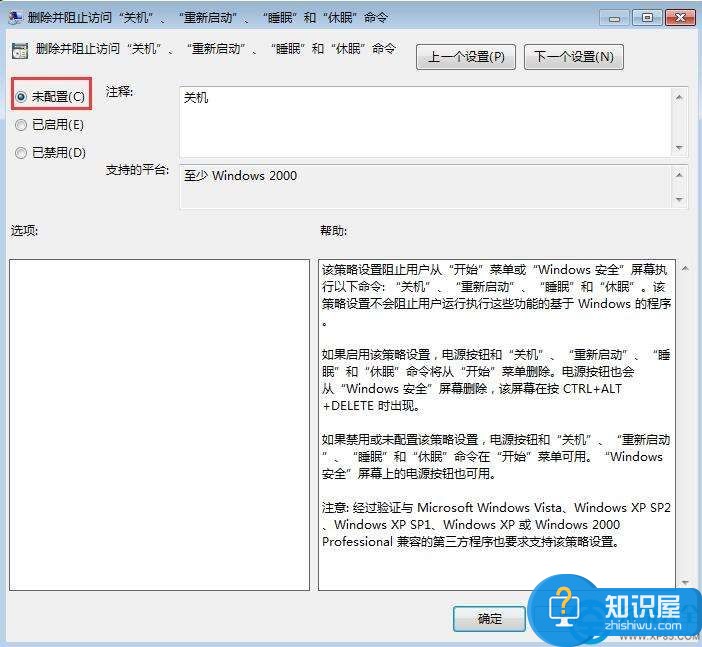
5、最后,我们返回桌面,打开开始菜单就能看到关机按钮又回来了,如图所示:
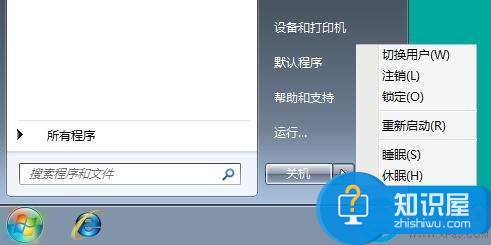
以上便是关机按钮不见了具体找回方法,一般情况下都能够在本地组策略编辑器中修改找回,若是无法解决的话,用户需要检查是否是病毒作祟导致。
知识阅读
-
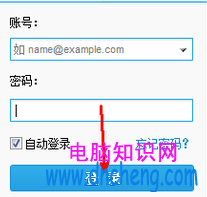
有道云笔记电脑版的怎么导出笔记 电脑中有道云笔记文件怎么导出方法
-

笔记本电脑触摸板失灵 笔记本触摸板没反应
-
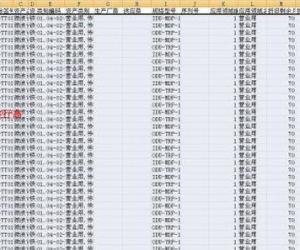
Excel表格如何批量设置行高列宽 Excel表格批量设置行高或列宽的方法
-
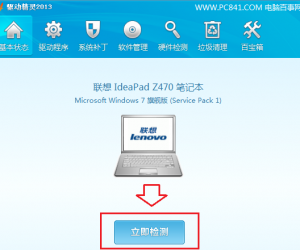
win7怎么更新网卡驱动 电脑网卡驱动怎么更新
-
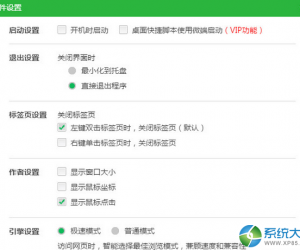
新浪页游助手软件怎么设置 新浪页游助手软件设置方法教程
-

笔记本电脑的usb接口不能使用吗 笔记本所有usb接口坏了无法使用
-
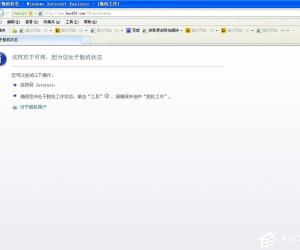
WinXP电脑脱机状态怎么解除 WINXP上不了网怎么办
-
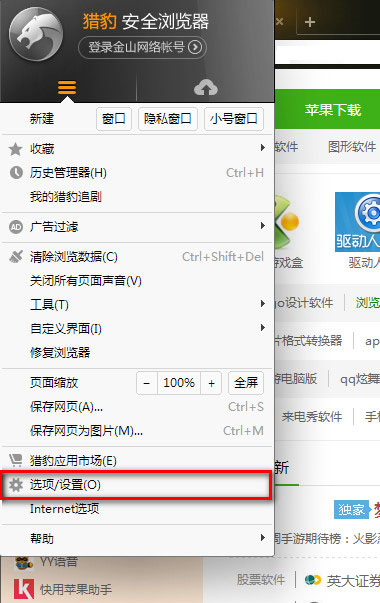
猎豹浏览器兼容模式怎么设置 如何将猎豹浏览器设置为兼容模式
-
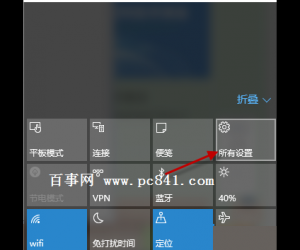
win10系统如何设置指纹登陆 windows10怎样设置指纹识别方法步骤
-
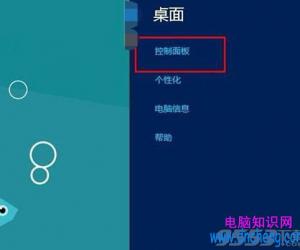
windows8系统如何设置媒体流详细图解 win8电脑媒体流启动怎么设置
软件推荐
更多 >-
1
 一寸照片的尺寸是多少像素?一寸照片规格排版教程
一寸照片的尺寸是多少像素?一寸照片规格排版教程2016-05-30
-
2
新浪秒拍视频怎么下载?秒拍视频下载的方法教程
-
3
监控怎么安装?网络监控摄像头安装图文教程
-
4
电脑待机时间怎么设置 电脑没多久就进入待机状态
-
5
农行网银K宝密码忘了怎么办?农行网银K宝密码忘了的解决方法
-
6
手机淘宝怎么修改评价 手机淘宝修改评价方法
-
7
支付宝钱包、微信和手机QQ红包怎么用?为手机充话费、淘宝购物、买电影票
-
8
不认识的字怎么查,教你怎样查不认识的字
-
9
如何用QQ音乐下载歌到内存卡里面
-
10
2015年度哪款浏览器好用? 2015年上半年浏览器评测排行榜!








































